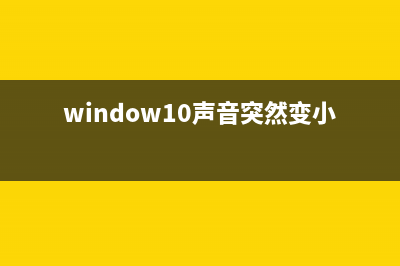win10系统如何添加“在新进程中打开”选项?在资源管理器右键添加新选项方法 (win10系统如何添加开机启动项)
整理分享win10系统如何添加“在新进程中打开”选项?在资源管理器右键添加新选项方法 (win10系统如何添加开机启动项),希望有所帮助,仅作参考,欢迎阅读内容。
内容相关其他词:win10系统如何添加便签,win10系统如何添加扫描仪,win10系统如何添加便签,win10系统如何添加输入法,win10系统如何添加字体,win10系统如何添加输入法,win10系统如何添加打印机,win10系统如何添加共享打印机,内容如对您有帮助,希望把内容链接给更多的朋友!
 具体*作如下: 1、在Cortana搜索栏写入regedit,按回车键进入注册表编辑器; 2、定位到:HKEY_CLAssEs_RooT\Folder\shell\opennewprocess,删除字符串值Extended; 3、新建字符串值,命名为icon,数值数据为imageres.dll,-; 4、重启文件资源管理器,可在软媒魔方首页的快捷指令中轻松实现; 5、此时打开文件资源管理器窗口后,在任意驱动器或文件夹图片上打开右键,会看到“在新进程中打开”的项目,打开以后就可以在新的窗口进程中打开explorer.exe。 关于win*在资源管理器右键菜单中添加“在新进程中打开”选项的办法就给我们详解到这边了,有需要的网友们可以采取上面的办法来*作吧。
具体*作如下: 1、在Cortana搜索栏写入regedit,按回车键进入注册表编辑器; 2、定位到:HKEY_CLAssEs_RooT\Folder\shell\opennewprocess,删除字符串值Extended; 3、新建字符串值,命名为icon,数值数据为imageres.dll,-; 4、重启文件资源管理器,可在软媒魔方首页的快捷指令中轻松实现; 5、此时打开文件资源管理器窗口后,在任意驱动器或文件夹图片上打开右键,会看到“在新进程中打开”的项目,打开以后就可以在新的窗口进程中打开explorer.exe。 关于win*在资源管理器右键菜单中添加“在新进程中打开”选项的办法就给我们详解到这边了,有需要的网友们可以采取上面的办法来*作吧。